Så här dämpar du gruppmeddelanden i Android 11

Dämpa gruppmeddelanden i Android 11 för att hålla notifikationerna under kontroll för meddelandeappen, WhatsApp och Telegram.
Om gruppen du är med i är stor kan du få fler notifikationer än du önskar. Visst, du kan begära att bli borttagen, men du kan bli frågad varför du vill lämna, vilket kan vara pinsamt för vissa. Om problemet ligger i notifikationerna, behöver du inte gå med i gruppen, du kan bara dämpa dem. Denna situation kan uppstå oavsett om det är en textmeddelandegrupp, WhatsApp eller Telegram. Oavsett vilken app du använder, fortsätt läsa för att se hur du dämpar gruppmeddelanden i Android 11.
Innehåll
Så här dämpar du gruppmeddelanden i Android 11
Att hålla koll på gruppmeddelandena är snabbt och enkelt. För att dämpa notifikationerna för en textgrupp, behöver du öppna meddelandeappen på din Android-enhet och hitta gruppen med notifikationerna du vill dämpa. När den är öppen, tryck på de tre prickarna längst upp till höger.
Tryck på Gruppinformation och alternativet Notifikationer. Längst upp ser du tre notifikationsalternativ:
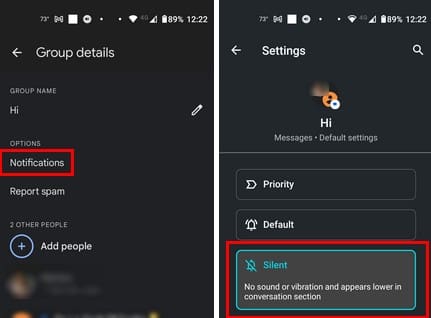
Så här dämpar du gruppmeddelanden på WhatsApp för Android
Notifikationer kan också bli oöverskådliga på WhatsApp. Om du inte vill att din telefon ska meddela dig om de 100 olästa meddelandena du har, så är det en bra idé att dämpa de aktiva grupperna. Öppna WhatsApp och hitta gruppen du vill dämpa. Utan att öppna den, håll in tryck på gruppen och tryck på högtalarikonen med en linje genom. Du ser ett litet fönster där du behöver välja hur länge du vill dämpa gruppen. Du kan välja bland alternativ som:
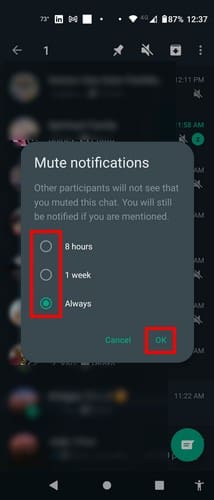
Om du redan är i gruppen, tryck på de tre prickarna längst upp till höger och välj alternativet Dämpa notifikationer. Du får samma fönster med tidsalternativ för att dämpa notifikationerna. Tidigare, om du lämnade en WhatsApp-grupp, skulle alla veta det eftersom WhatsApp skulle lämna ett meddelande för alla att se. Tiderna har ändrats, och även om WhatsApp fortfarande lämnar ett meddelande om att någon har lämnat gruppen, ser endast administratörerna det.
Om du vill göra detta kan du lämna en WhatsApp-grupp genom att öppna gruppen och trycka på toppen av gruppens namn. Dra ner tills du hittar alternativet Lämna gruppen och välj det. Därefter ser du ett alternativ för att radera alla gruppens data från din enhet; välj också det. Det är allt. Du har lämnat gruppen, och endast administratörerna kommer att veta, inte hela gruppen.
Så här dämpar du gruppmeddelanden på Telegram för Android
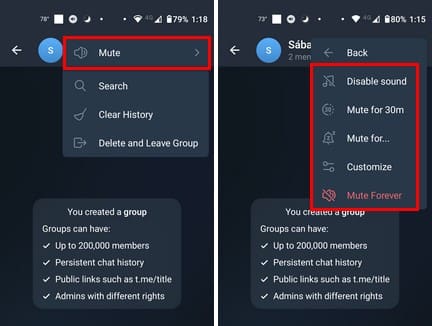
Vidare läsning
För att tala om att dämpa notifikationer, här är hur du kan dämpa notifikationer i Chrome om de blir för mycket. För användare av Samsung Galaxy Tab S5e, här är hur du kan anpassa dina notifikationer. Om du vill stänga av notifikationer för trådar du följer på Slack, här är stegen att följa. Om det finns ett specifikt ämne du letar efter, kom ihåg att du också kan använda sökfältet högst upp.
Slutsats
När du är i en stor grupp kan notifikationerna bli oöverskådliga. De kan ständigt störa dig och aldrig ge dig en stunds ro. Men den goda nyheten är att du kan stänga av dem eller dämpa dem så att du bara ser meddelandena när du öppnar appen. Beroende på appen kan du välja mellan olika alternativ, men du kan alltid återvända när som helst och göra fler ändringar. Hur hanterar du dina notifikationer? Dela dina tankar i kommentarerna nedan, och glöm inte att dela artikeln med andra på sociala medier.
Dämpa gruppmeddelanden i Android 11 för att hålla notifikationerna under kontroll för meddelandeappen, WhatsApp och Telegram.
Så här kan du ge Android-delmenyn fler alternativ för att organisera apparna gratis.
Se de olika sätten du kan ansluta till alla WiFi-nätverk med din Samsung Galaxy S21 Plus.
Se allt Samsung Galaxy S 21 har att erbjuda när det kommer till att ställa in ditt larm. Ställ in din favoritlåt som alarmringsignal.
Annonser kan vara användbara eftersom de informerar dig om erbjudanden och tjänster du kan behöva. Men de kan bli ohanterliga och bli irriterande. Det är då du vänder dig till annonsblockerare. Lär dig hur du konfigurerar Ad-Blocker i Opera för Android med dessa steg.
Lär dig hur man markerar eller framhäver viss text i dina Google Docs-dokument med hjälp av dessa steg för din dator, smartphone eller surfplatta.
Webbläsaren Google Chrome erbjuder ett sätt för dig att ändra de typsnitt den använder. Lär dig hur du ställer in typsnittet på det du vill.
Lär dig hur du markerar text med färg i Google Slides-appen med denna steg-för-steg-guide för mobil och dator.
Se hur du kan identifiera en specifik färg med ett integrerat verktyg i Firefox utan att använda tredjepartsprogram.
Du kan hitta flera tillägg för Gmail för att göra din hantering av e-post mer produktiv. Här är de bästa Gmail Chrome-tilläggen.
Se hur enkelt det är att lägga till ett ord eller ett annat språk i Firefox stavningskontroll. Se också hur du kan stänga av stavningskontroll för webbläsaren.
Se vilka steg du ska följa för att snabbt stänga av Google Assistant. Känn dig mindre övervakad och inaktivera Google Assistant.
Dina Facebook-vänner kan se alla kommentarer du skriver på offentliga inlägg. Facebook-kommentarer har inga individuella sekretessinställningar.
Att veta hur du ändrar Facebooks integritetsinställningar på en telefon eller tablet gör det enklare att hantera ditt konto.











